Procesul de identificare a versiunii BIOS diferă în funcție de GPU
- GPU-ul este un procesor specializat pentru calcule grafice complexe și trebuie să cunoașteți versiunea BIOS a GPU-ului pentru ao modifica.
- Un BIOS îi permite să inițializeze și să configureze componentele hardware.
- Puteți accesa versiunea GPU BIOS prin Setări Windows.
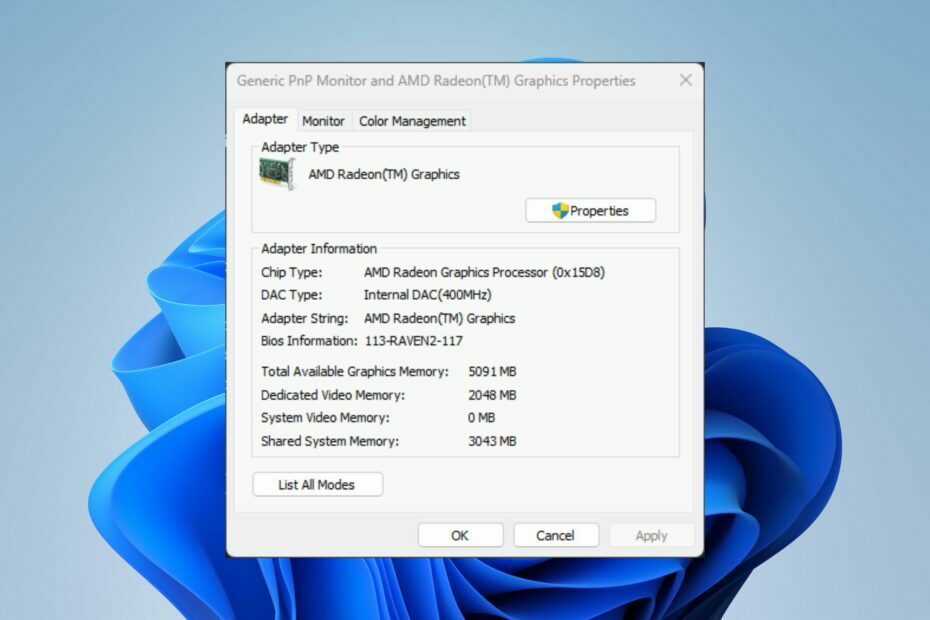
XINSTALAȚI FÂND CLIC PE DESCARCARE FIȘIER
Fortect este un instrument de reparare a sistemului care vă poate scana întregul sistem pentru fișiere OS deteriorate sau lipsă și le poate înlocui automat cu versiuni funcționale din depozitul său.
Îmbunătățiți-vă performanța PC-ului în trei pași simpli:
- Descărcați și instalați Fortect pe computerul dvs.
- Lansați instrumentul și Începeți scanarea
- Faceți clic dreapta pe Reparațieși remediați-l în câteva minute.
- 0 cititorii au descărcat deja Fortect până acum în această lună
Unitatea de procesare grafică (GPU) este un procesor specializat pentru calcule grafice complexe, cum ar fi jocuri, editare video, învățare automată și simulări științifice. Prin urmare, vom discuta modalități de a găsi versiunea GPU BIOS pe computer.
Acest lucru este necesar pentru a vă actualiza GPU-ul sau pentru a remedia problemele. Alternativ, puteți citi despre modalități de a vă verifica placa grafică pe Windows.
GPU-ul are bios?
GPU-urile (Unitățile de procesare grafică) au a BIOS (Sistem de bază de intrare/ieșire). Este responsabil pentru inițializare și configurarea componentelor hardware a GPU-ului la prima pornire.
BIOS-ul GPU-ului este de obicei stocat într-un cip de memorie read-only (ROM) de pe placa grafică și conține firmware-ul care controlează funcționarea GPU-ului.
Cum pot găsi versiunea mea GPU BIOS?
1. Prin Setări Windows
- apasă pe Windows + eu cheie pentru a deschide Setări Windows.
- Apasă pe Sistem și selectați Afişa.
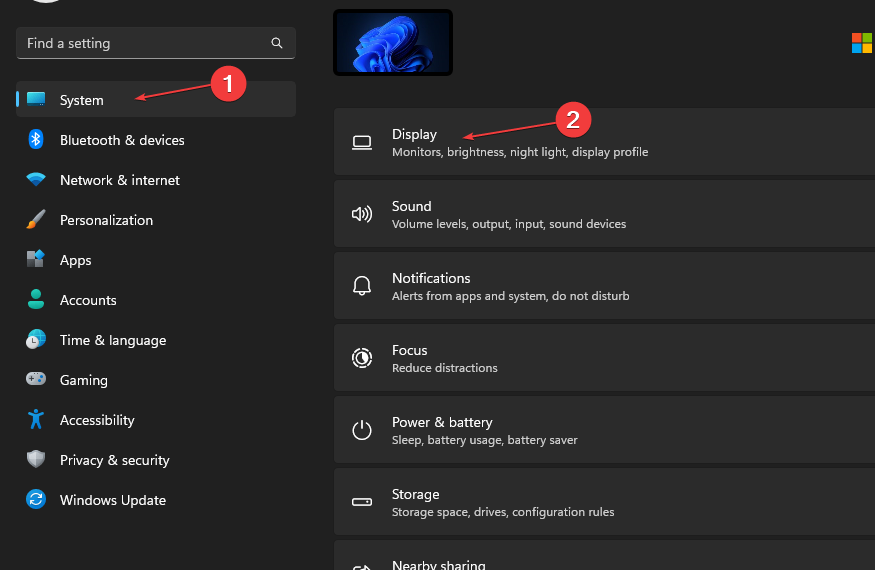
- Apasă pe Setări avansate de afișare și selectați Proprietățile adaptorului de afișare pentru afișajul 1.
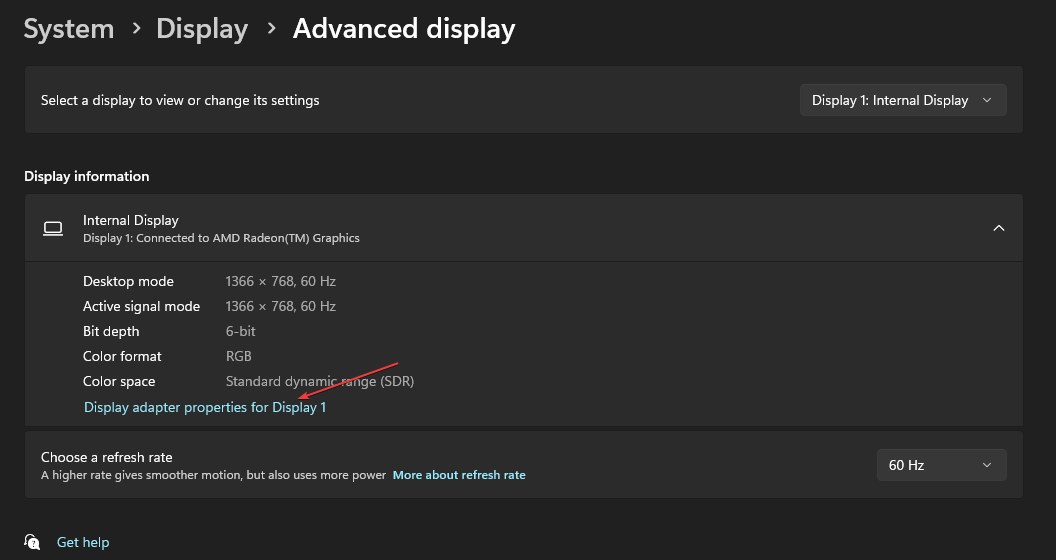
- The Detalii GPU sunt sub Informații BIOS categorie din meniul pop-up.
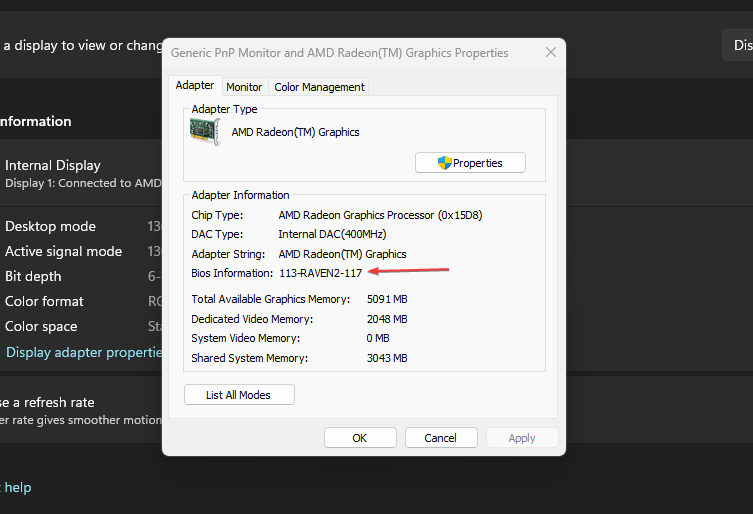
Procedura de mai sus vă va permite să accesați informațiile despre BIOS-ul GPU din setările afișajului. Simțiți-vă liber să citiți despre cum să remediați setările Windows care nu se deschid pe dispozitivul dvs.
2. Prin panoul de control Nvidia
- Faceți clic dreapta pe spațiul liber din partea de sus a desktopului pentru a deschide meniul contextual și selectați Panoul de control Nvidia din optiuni.
- Selectează Meniul de informații despre sistem și navigați la Versiunea BIOS video.
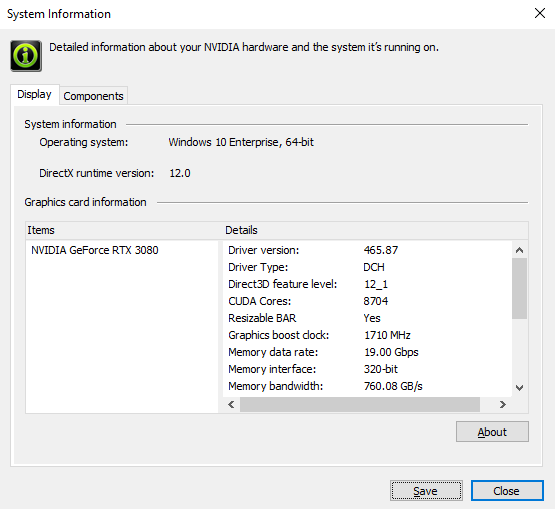
Pașii de mai sus vă ajută să aflați versiunea BIOS a GPU-ului Nvidia. Consultați ghidul nostru detaliat pe remedierea plăcii grafice Nvidia nu a fost detectată Windows.
- Îmbinați unitățile C și D în Windows 11: Cum se face în 3 pași
- Cum să recuperați note lipicioase șterse pe Windows 11
- NET HELPMSG 2221: Cum să resetați drepturile de administrator
3. Prin software-ul AMD Radeon
- apasă pe Windows butonul, tastați Software-ul AMD Radeon, și apăsați introduce să-l deschidă.
- Navigheaza catre Setări și faceți clic pe Sistem.
- Apasă pe Detalii hardware butonul drop-down și derulați în jos la Versiunea BIOS.
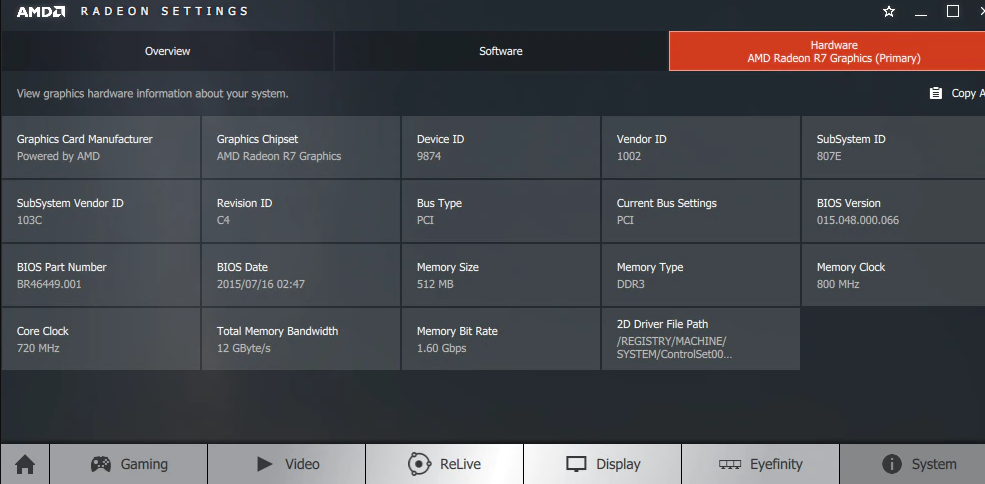
Software-ul AMD Radeon este utilizat pentru a regla setările GPU-ului, a actualiza driverele și a verifica informațiile GPU-ului.
Consultați articolul nostru detaliat despre descărcare Software-ul AMD Radeon pentru a controla GPU printr-o nouă interfață de utilizare pentru computerul dvs.
- Faceți clic dreapta pe Desktop Windows pentru a deschide Meniul contextual. Selectează Proprietăți grafice opțiune.
- Alege Modul avansat din noua fereastră și faceți clic pe Bine cheie.
- Selectează Opțiune și suport din panoul din stânga și faceți clic pe Centru de informatii.

- Veți vedea informațiile BIOS din panoul din dreapta.
Pașii de mai sus sunt pentru a verifica versiunea Intel GPU BIOS. Avem un ghid complet despre remedierea Intel Graphics Control Panel nu se deschide pe sistemul dvs.
5. Vizualizați BIOS-ul GPU folosind aplicații terțe
Pe piață sunt disponibile astăzi diverse software-uri terțe pentru a verifica versiunea BIOS a GPU-ului. Prin urmare, ar trebui să căutați cea mai bună aplicație terță parte care este de încredere și compatibilă cu dispozitivul dvs.
În plus, consultați ghidul nostru despre modalități de a repara GPU-ul dacă este la 0% Utilizare pe computerul dvs. De asemenea, nu ezitați să citiți despre cum să subvoltați un GPU și de ce ar trebui să o faceți pe Windows.
Dacă aveți întrebări sau sugestii suplimentare despre acest ghid, vă rugăm să le trimiteți în secțiunea de comentarii.
Încă mai întâmpinați probleme?
SPONSORIZAT
Dacă sugestiile de mai sus nu ți-au rezolvat problema, computerul poate întâmpina probleme mai grave cu Windows. Vă sugerăm să alegeți o soluție all-in-one, cum ar fi Fortect pentru a rezolva problemele eficient. După instalare, faceți clic pe butonul Vizualizați&Remediați butonul și apoi apăsați Începeți reparația.
![PC-ul nu va porni după actualizarea BIOS-ului? Iată cum să remediați acest lucru [MODURI RAPIDE]](/f/816c1a1842a25cf2908c5e4ae47c941b.jpg?width=300&height=460)

